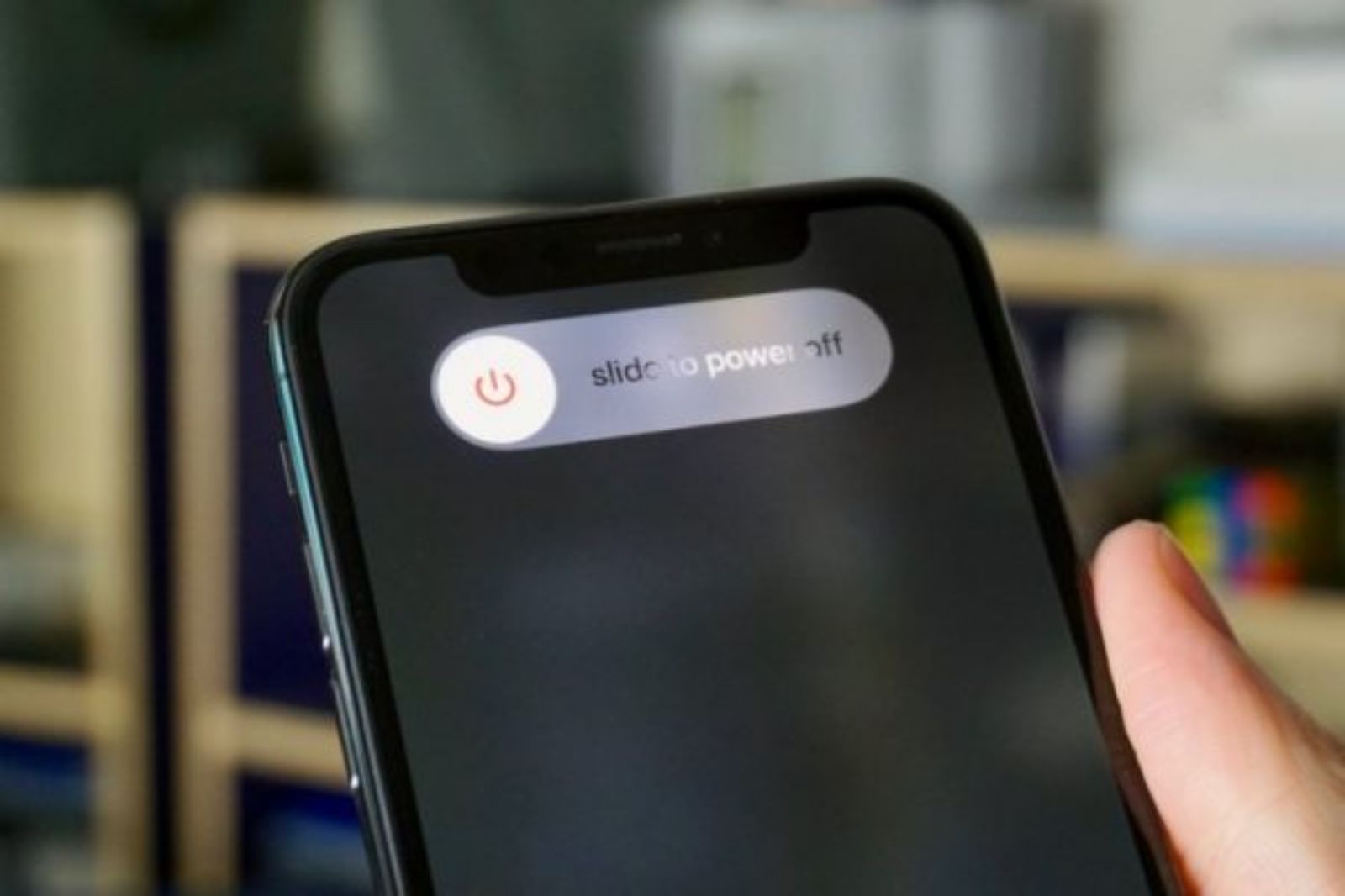iPhone không báo tin nhắn đến - cách khắc phục đơn giản, hiệu quả
Vốn được trang bị nhiều tính năng hữu ích cùng những công nghệ thời thượng – dòng sản phẩm điện thoại thông minh của Táo Khuyết luôn được đánh giá cao về chất lượng. Tuy nhiên trong quá trình sử dụng cũng không thể tránh khỏi một số lỗi cơ bản. Chẳng hạn như tình trạng iPhone không báo tin nhắn đến.
Vậy khi gặp vấn đề này thì cần khắc phục như thế nào? Cùng ShopDunk tham khảo bài viết dưới đây nhé!
1. Cập nhật ứng dụng mới nhất để sửa lỗi iPhone không báo tin nhắn đến
Nếu giải pháp trên không giúp khắc phục vấn đề, bạn hãy thử cập nhật ứng dụng lên phiên bản mới nhất bằng cách vào App Store – Search (tìm kiếm), gõ tên ứng dụng và nhấn Update (cập nhật).
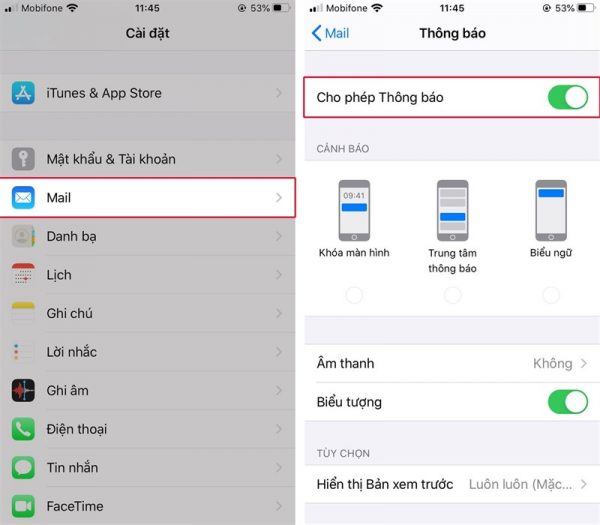
2. Khởi động lại thiết bị
Khởi động lại là cách đơn giản nhất để khắc phục các sự cố không rõ nguyên nhân. Để thực hiện, bạn hãy truy cập vào Cài đặt > Cài đặt chung > Tắt máy và trượt để tắt nguồn. Sau đó, nhấn nút nguồn vài giây cho đến khi xuất hiện lại logo Apple.
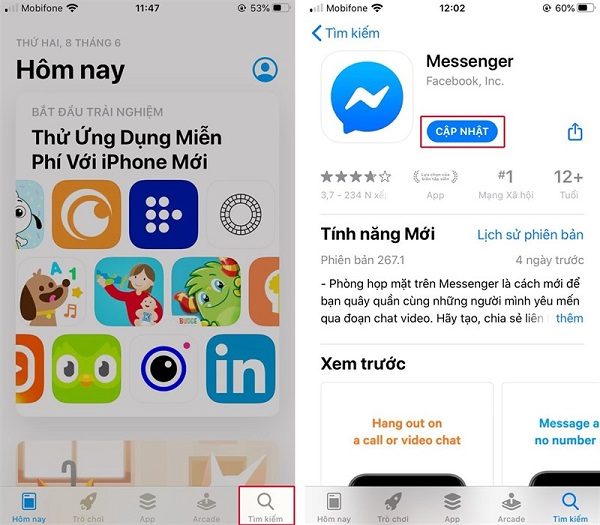
3. Kiểm tra phần hiển thị khi iPhone không báo tin nhắn đến
Đầu tiên, bạn hãy truy cập vào phần Settings (cài đặt) trên iPhone, kéo xuống bên dưới và tìm đến ứng dụng đang gặp sự cố, sau đó chọn Notifications (thông báo), tắt tùy chọn Badges (biểu tượng) và bật lại.
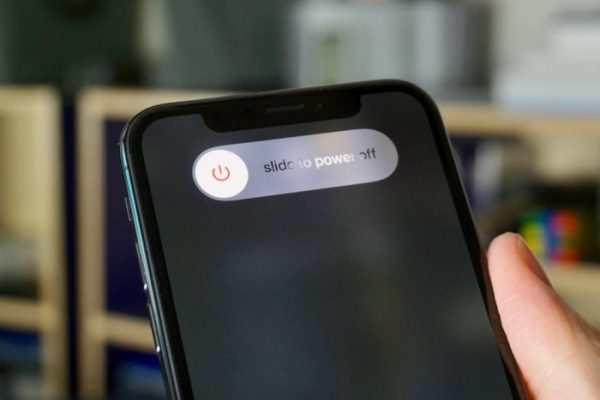
Lúc này, trên màn hình chính ứng dụng sẽ hiển thị thêm số lượng thông báo mà bạn vẫn thường thấy.
Xem thêm: Tổng hợp hoạt động và thông tin sản phẩm của Apple trong tuần vừa qua
4. Cập nhật iOS phiên bản mới
Bạn hãy cập nhật iOS lên phiên bản mới nhất để khắc phục các lỗi còn tồn đọng ở phiên bản cũ. Vào Cài đặt > Cài đặt chung > Cập nhật phần mềm, sau đó chọn tải về và cài đặt iOS phiên bản mới nhất.
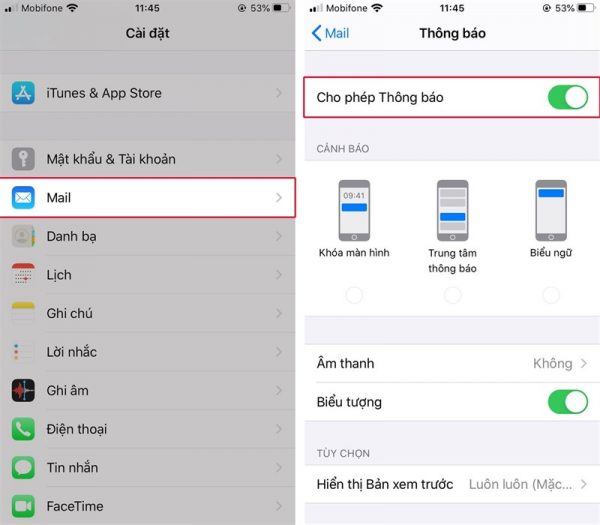
5. Đặt lại tất cả cài đặt ban đầu
Đôi khi việc cấu hình sai cũng có thể gây ra một số vấn đề không đáng có. Bạn hãy vào Cài đặt > Cài đặt chung > Đặt lại > Đặt lại tất cả cài đặt, nhập mật mã khi được yêu cầu.
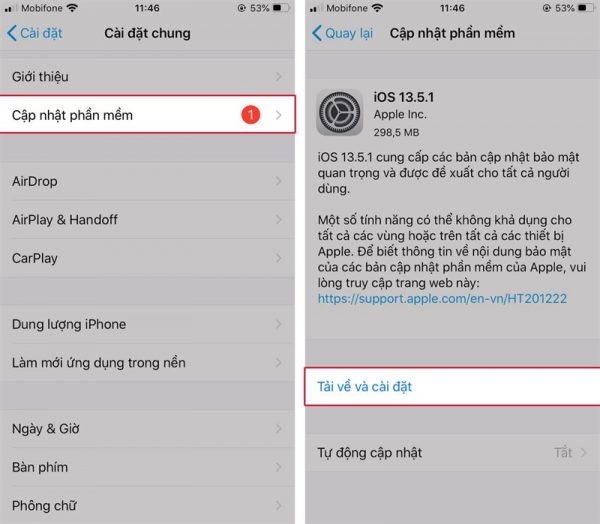
Lưu ý: Việc này sẽ không ảnh hưởng đến dữ liệu trên iPhone (hình ảnh, video, ứng dụng…), tuy nhiên toàn bộ các thiết lập liên quan đến WiFi, Bluetooth, âm thanh, cách hiển thị trên màn hình chính sẽ được đưa về trạng thái ban đầu.
Xem thêm:
- 7 thiết lập bạn cần làm ngay sau khi mua iPhone mới
- So sánh chi tiết nhất về Apple iPad Pro 2020 và Microsoft Surface Pro 7
Trên đây là 5 giải pháp thường được áp dụng khi iPhone không báo tin nhắn đến. Nếu như những cách trên vẫn không đem đến hiệu quả thì bạn hãy đem máy đến Điện Thoại Xanh – trung tâm sửa chữa uy tín để được hỗ trợ nhé!






 Tài khoản
Tài khoản